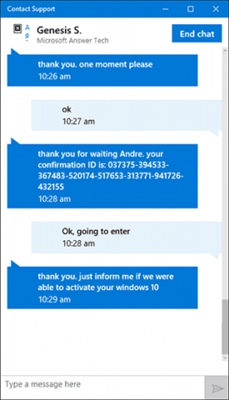កំហុស "ករណីមិនរំពឹងទុក" កម្រកើតឡើងនៅក្នុងប្រព័ន្ធប្រតិបត្តិការវីនដូ 10 ជាទូទៅមូលហេតុនៃបញ្ហានេះគឺខូចខាតដល់ឯកសារប្រព័ន្ធថាសរឹងរឺផ្នែកសតិជម្លោះកម្មវិធីកម្មវិធីបញ្ជាដែលមិនត្រឹមត្រូវ។ ដើម្បីកែកំហុសនេះអ្នកអាចប្រើឧបករណ៍ប្រព័ន្ធ។
កែកំហុស "ករណីលើកលែងដែលមិនបានរំពឹងទុក" នៅក្នុង Windows 10
ដើម្បីចាប់ផ្តើមសូមសាកល្បងឈូសឆាយប្រព័ន្ធកំទេចកំទីដែលមិនចាំបាច់។ នេះអាចត្រូវបានធ្វើដោយឧបករណ៍ដែលមានស្រាប់ឬដោយមានជំនួយពីឧបករណ៍ពិសេស។ វាក៏មានតម្លៃផងដែរក្នុងការលុបកម្មវិធីដែលបានតំឡើងថ្មីៗនេះ។ ពួកវាអាចជាមូលហេតុនៃការប៉ះទង្គិចកម្មវិធី។ ការប្រឆាំងមេរោគក៏អាចបណ្តាលអោយមានបញ្ហាផងដែរដូច្នេះវាគួរតែយកវាចេញប៉ុន្តែការលុបចោលត្រូវតែដំណើរការត្រឹមត្រូវដើម្បីកុំឱ្យមានបញ្ហាថ្មីនៅក្នុងប្រព័ន្ធ។
ពត៌មានលំអិតបន្ថែមទៀត:
ការសម្អាត Windows 10 សំរាម
ដំណោះស្រាយកម្មវិធីសម្រាប់ការលុបចោលកម្មវិធីពេញលេញ
យកកំចាត់មេរោគពីកុំព្យូទ័រ
វិធីសាស្រ្តទី 1: ការស្កេនប្រព័ន្ធ
ដោយមានជំនួយពី "បន្ទាត់ពាក្យបញ្ជា" អ្នកអាចពិនិត្យមើលភាពត្រឹមត្រូវនៃឯកសារប្រព័ន្ធសំខាន់ៗព្រមទាំងស្ដារពួកវា។
- សង្កត់ Win + S និងសរសេរនៅក្នុងវាលស្វែងរក "Cmd".
- ចុចកណ្តុរស្តាំលើ "បន្ទាត់ពាក្យបញ្ជា" ហើយជ្រើស "រត់ជាអ្នកគ្រប់គ្រង".
- ឥឡូវសរសេរ
sfc / scannowនិងចាប់ផ្តើមជាមួយ បញ្ចូល.
- រង់ចាំដំណើរការផ្ទៀងផ្ទាត់បញ្ចប់។


អានបន្ថែម: ពិនិត្យមើលវីនដូ 10 សម្រាប់កំហុស
វិធីសាស្រ្តទី 2: ពិនិត្យមើលដ្រាយវ៍រឹង
ភាពស្មោះត្រង់របស់ Hard disk ក៏អាចត្រូវបានផ្ទៀងផ្ទាត់តាមរយៈ "បន្ទាត់ពាក្យបញ្ជា".
- រត់ "បន្ទាត់ពាក្យបញ្ជា" ជាមួយសិទ្ធិជាអ្នកគ្រប់គ្រង។
- ចម្លងនិងបិទភ្ជាប់ពាក្យបញ្ជាដូចខាងក្រោម:
chkdsk ជាមួយ: / f / r / x - រត់ការត្រួតពិនិត្យ។

ពត៌មានលំអិតបន្ថែមទៀត:
តើធ្វើដូចម្តេចដើម្បីពិនិត្យមើលថាសរឹងសម្រាប់ផ្នែកអាក្រក់
តើធ្វើដូចម្តេចដើម្បីពិនិត្យមើលការអនុវត្តថាសរឹង
វិធីសាស្រ្តទី 3: តំឡើងកម្មវិធីបញ្ជា
ប្រព័ន្ធអាចធ្វើបច្ចុប្បន្នភាពកម្មវិធីបញ្ជាដោយស្វ័យប្រវត្តិប៉ុន្តែវាប្រហែលជាមិនសមឬត្រូវបានតំឡើងមិនត្រឹមត្រូវ។ ក្នុងករណីនេះអ្នកត្រូវដំឡើងឬធ្វើបច្ចុប្បន្នភាព។ ប៉ុន្តែដំបូងអ្នកគួរតែបិទការធ្វើបច្ចុប្បន្នភាពដោយស្វ័យប្រវត្តិ។ នេះអាចត្រូវបានធ្វើរួចរាល់នៅក្នុង Windows 10 ទាំងអស់លើកលែងតែទំព័រដើម។
- សង្កត់ Win + R ហើយបញ្ចូល
gpedit.mscសូមចុច "យល់ព្រម".
- ធ្វើតាមផ្លូវ "គំរូរដ្ឋបាល" - "ប្រព័ន្ធ" - "ការដំឡើងឧបករណ៍" - "ការរឹតបន្តឹងការដំឡើងឧបករណ៍"
- បើកឡើង "ហាមការដំឡើងឧបករណ៍ដែលមិនបានពិពណ៌នា ... ".
- ជ្រើសរើស "បានបើក" និងអនុវត្តការកំណត់។
- ឥឡូវអ្នកអាចដំឡើងឬធ្វើបច្ចុប្បន្នភាពកម្មវិធីបញ្ជា។ នេះអាចត្រូវបានធ្វើដោយដៃឬដោយមានជំនួយពីឧបករណ៍ពិសេសនិងកម្មវិធី។




ពត៌មានលំអិតបន្ថែមទៀត:
កម្មវិធីល្អបំផុតដើម្បីដំឡើងកម្មវិធីបញ្ជា
ស្វែងយល់ថាអ្នកបើកបរណាត្រូវដំឡើងនៅលើកុំព្យូទ័ររបស់អ្នក។
ប្រសិនបើគ្មានជម្រើសណាមួយបានជួយបន្ទាប់មកព្យាយាមប្រើ "ចំណុចស្តារឡើងវិញ" ដែលមានស្ថិរភាព។ ក៏ត្រូវពិនិត្យប្រព័ន្ធប្រតិបត្តិការសម្រាប់មេរោគដោយប្រើប្រាស់ឧបករណ៍ដែលសមស្រប។ ក្នុងករណីធ្ងន់ធ្ងរអ្នកត្រូវដំឡើងវីនដូ 10 ឡើងវិញ។ ទាក់ទងអ្នកជំនាញប្រសិនបើអ្នកមិនច្បាស់ឬមិនប្រាកដថាជួសជុលអ្វីគ្រប់យ៉ាងដោយខ្លួនឯង។
សូមមើលផងដែរ: ពិនិត្យកុំព្យូទ័ររបស់អ្នកសម្រាប់មេរោគដោយគ្មានកំចាត់មេរោគ